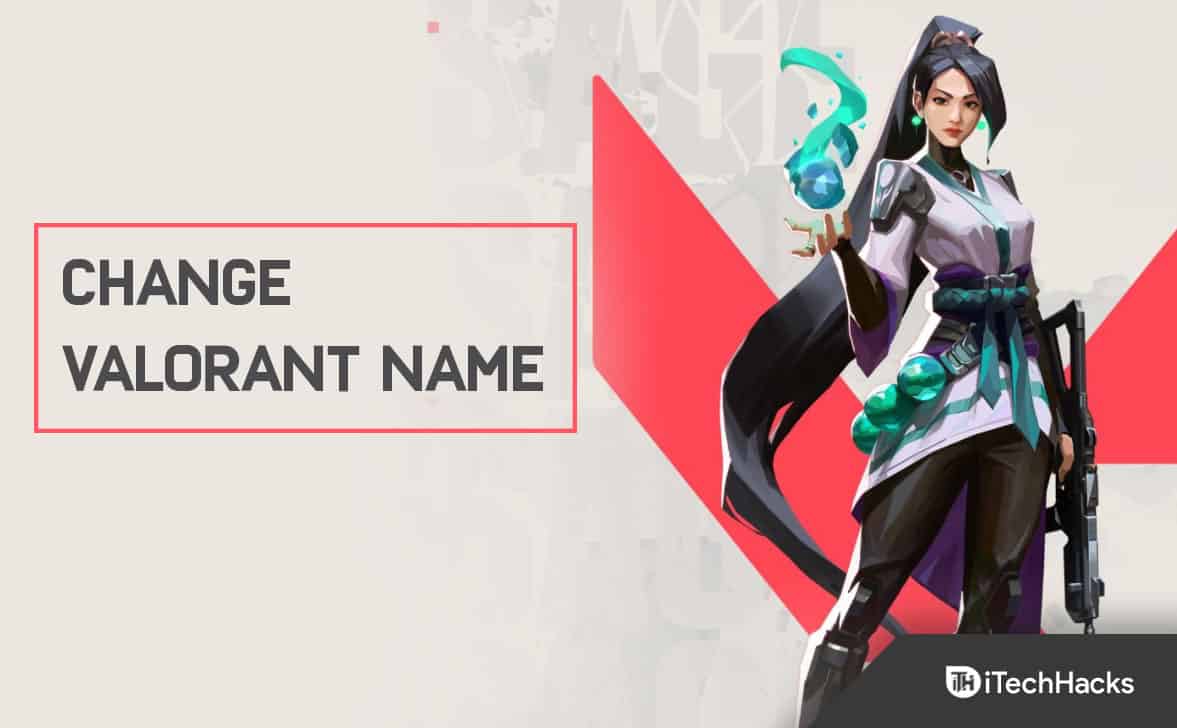Należy pamiętać, że wszystkie wymienione tutaj rozwiązania są odpowiednie nie tylko dla najnowszych iPhone'ów 16 i iOS 18, ale obsługują także starsze wersje iOS i modele iPhone'ów.
Zakup nowego iPhone'a 16 jest z pewnością ekscytujący, ale nie zapomnij przenieść wszystkich ważnych danych ze starego telefonu na nowy iPhone. W końcu nowe urządzenie nie będzie automatycznie zawierać ważnych danych przechowywanych na starym iPhonie, takich jak wiadomości tekstowe i iMessage. Czy istnieje sposób na płynne przesyłanie wiadomości na nowy iPhone 16?
W rzeczywistości możesz wykonać kopię zapasową swoich wiadomości iMessages i przywrócić tę kopię zapasową na nowym telefonie iPhone 16/16 Pro / 16 Pro Max. W tym artykule dowiesz się, jak przenieść wszystkie stare wiadomości tekstowe na nowy iPhone za pomocą iCloud, iTunes lub narzędzia innej firmy.
Sposób 1: Jak przenieść wiadomości na nowy iPhone 16 po konfiguracji
Jeśli po zakończeniu wstępnej konfiguracji okazało się, że wiadomości nie są przesyłane do nowego iPhone'a, możesz wypróbować MobiKin Assistant dla iOS, potężnego menedżera danych iOS, który pomaga przesyłać prawie wszystkie typy danych pomiędzy iPhonem/iPadem/iPodem a komputerem. Warto wspomnieć, że może przesłać do nowego iPhone'a tylko te wiadomości, których potrzebujesz zgodnie z Twoimi potrzebami, bez przesyłania wszystkich danych, co niewątpliwie znacznie zwiększa efektywność transferu.
Podstawowe funkcje Asystenta na iOS:
- Przenieś wiadomości ze starego iPhone'a na nowy iPhone 16.
- Przesyłaj prawie wszystkie typy danych, w tym wiadomości, zdjęcia, filmy, muzykę, kontakty, notatki itp.
- Intuicyjny interfejs pozwala na szybki transfer danych pomiędzy iPhonem, komputerem PC i iPadem.
- Importuj pliki z komputera na telefon komórkowy jednym kliknięciem.
- Obsługuje większość modeli iPhone'a od iPhone'a 4 do iPhone'a 16 i jest w pełni kompatybilny z najnowszym iOS 18/17.
- Nie ujawni Twojej prywatności.


Jak zapisywać wiadomości z jednego iPhone'a na drugi za pomocą MobiKin Assistant dla iOS?
Krok 1: Pobierz i zainstaluj Asystenta dla iOS na swoim komputerze. Uruchom go i podłącz swój stary iPhone kablem USB. Wszystkie dane Twojego iPhone'a zostaną podzielone na kategorie w kolumnie.

Krok 2: Z lewej kolumny wybierz z listy „Wiadomości”, a wszystkie wiadomości tekstowe ze starego iPhone'a zostaną wyświetlone w prawym oknie.
Krok 3: Wyświetl podgląd i zaznacz wiadomości, które chcesz przenieść, a następnie kliknij przycisk „Eksportuj” w górnym menu, aby wyeksportować stare wiadomości z iPhone'a na komputer.

Krok 4: Teraz, gdy wyeksportowaliśmy wiadomości z iPhone'a na komputer, następnym krokiem jest zaimportowanie wiadomości tekstowych do nowego iPhone'a 16 za pomocą narzędzia takiego jak iTools lub Backuptrans iPhone SMS Transfer.
Przewodnik wideo:
Chcesz przenieść wszystkie dane na nowy iPhone 16? Oto przewodnik pokazujący, jak przenieść wszystko na nowy iPhone.
Sposób 2: Jak przenieść wiadomości tekstowe na nowy iPhone 16 za pomocą kopii zapasowej iCloud
Jeśli wykonałeś kopię zapasową starego iPhone'a za pomocąiCloudmożesz łatwo przywrócić iMessage na nowy iPhone z kopii zapasowej iCloud. Wykonaj poniższe kroki, aby skopiować wiadomości tekstowe z iPhone'a na iPhone'a za pomocą kopii zapasowej iCloud:
Krok 1: Utwórz kopię zapasową SMS-ów ze starego iPhone'a na iCloud
- Przejdź do Ustawień, dotknij [Twoje imię], a następnie dotknij iCloud.
- Wybierz opcję Kopia zapasowa iCloud i włącz ją.
- Stuknij opcję Utwórz kopię zapasową teraz, aby rozpocząć proces tworzenia kopii zapasowej.

Krok 2: Przywróć SMS-y z kopii zapasowej iCloud na nowy iPhone 16
- Na nowym iPhonie wybierz Ustawienia > Ogólne > Resetuj, aby usunąć wszystkie dane i ustawienia i przygotować je do konfiguracji.
- Rozpocznij konfigurowanie iPhone'a od nowa, aż zobaczysz ekran Aplikacje i dane. Wybierz „Przywróć z kopii zapasowej iCloud”, a następnie wybierz odpowiednią kopię zapasową, z której chcesz przywrócić.

Ograniczenia kopii zapasowej iCloud:
- Konto iCloud na nowym iPhonie musi być zgodne z kontem używanym na starym iPhonie.
- Przywracanie z iCloud spowoduje usunięcie wszystkich istniejących danych na nowym iPhonie.
- Do transferu wymagane jest stabilne połączenie internetowe. W przeciwnym razie proces tworzenia kopii zapasowej lub przywracania może zostać łatwo przerwany.
- Ta metoda przeniesie wszystkie dane ze starego iPhone'a, nie tylko potrzebne wiadomości tekstowe, ale także wszystkie inne niechciane pliki.
Sposób 3: Jak przenieść iMessages na nowy iPhone 16 poprzez synchronizację iCloud
Od wersji iOS 11.4 firma Apple zapewnia synchronizację Wiadomości w iCloud, umożliwiając przechowywanie wszystkich rozmów SMS w chmurze i synchronizację na wszystkich urządzeniach połączonych z tym samym kontem Apple. Zobaczmy, jak przenieść wiadomości z iPhone'a na iPhone'a za pomocą synchronizacji iCloud:
- Przejdź do Ustawień, dotknij [Twoje imię] i wybierz „iCloud”.
- Przewiń w dół do „Wiadomości” i włącz ją.
- Powtórz powyższe kroki na nowym iPhonie i poczekaj na zakończenie synchronizacji, aby pobrać wszystkie wiadomości tekstowe na starym iPhonie.

Ograniczenia synchronizacji iCloud:
- Obydwa urządzenia muszą używać tego samego Apple ID.
- Upewnij się, że Twoje urządzenia są połączone z siecią Wi-Fi o dobrym sygnale.
- Synchronizacja iCloud jest dostępna tylko na iPhone'ach z systemem iOS 11.4 lub nowszym.
- Musisz ręcznie sprawdzić, czy synchronizacja iMessages została zakończona, ponieważ iCloud nie wyświetla powiadomienia o zakończeniu synchronizacji.
Sposób 4: Jak przenieść wszystkie wiadomości tekstowe na nowy iPhone 16 za pomocą iTunes
Jak przenieść wiadomości tekstowe na iPhone'a 16 bez iCloud? Oficjalny sposób tworzenia kopii zapasowych i przywracania iPhone'a jest już gotowyiTunes, którego możesz używać do przesyłania wiadomości tekstowych na nowy iPhone. Możesz dokończyć transfer, tworząc kopię zapasową wiadomości iMessages ze starego iPhone'a, a następnie przywracając je na nowym urządzeniu. Poniższy przewodnik opisuje, jak przesyłać wiadomości tekstowe z iPhone'a na iPhone'a za pomocą iTunes:
- Pobierz i zainstaluj najnowszą wersję iTunes na swoim komputerze. Otwórz iTunes i podłącz swój stary iPhone do komputera.
- Na karcie Urządzenia wybierz opcję Utwórz kopię zapasową na tym komputerze i kliknij opcję Utwórz kopię zapasową teraz. Poczekaj na zakończenie tworzenia kopii zapasowej.
- Odłącz stary iPhone i podłącz nowy iPhone. Jeśli nie skonfigurowałeś jeszcze swojego nowego iPhone'a, wybierz opcję Przywróć z kopii zapasowej iTunes na ekranie Aplikacje i dane.
- Po zakończeniu konfiguracji przejdź do ekranu Podsumowanie w iTunes i kliknij Przywróć kopię zapasową. Wybierz najnowszą kopię zapasową zawierającą wiadomości, które chcesz przenieść.


Ograniczenia kopii zapasowych iTunes:
- Przywracanie z kopii zapasowej iTunes całkowicie zastąpi istniejące dane na nowym iPhonie.
- Nie można selektywnie przywracać tylko iMessages z kopii zapasowej, wszystko w kopii zapasowej zostanie przywrócone.
Często zadawane pytania dotyczące przesyłania wiadomości na nowy iPhone 16
P1: Czy mogę przesyłać wiadomości na iPhone'a 16 bez iCloud lub komputera?
Bez iCloud i komputera przesyłanie informacji będzie trudne. Opisane powyżej metody są najbezpieczniejszymi i najbardziej bezpośrednimi metodami, które zostały zweryfikowane.
P2: Jak przenieść wiadomości tekstowe na iPhone'a 16 z Androida?
Przesyłanie informacji z urządzenia z Androidem wymaga innego procesu, w którym biorą udział aplikacje lub usługi innych firm. Oto strona zawierająca szczegółowe instrukcje: Jak przenieść wiadomości z Androida na iPhone'a?
P3: Czy mogę wybrać, którą wiadomość chcę przesłać?
Proces przesyłania z iTunes i iCloud polega na przywróceniu pełnej kopii zapasowej, więc nie ma możliwości wybrania poszczególnych wiadomości do przesłania. Ale MobiKin Assistant dla iOS wmetoda pierwszatego artykułu umożliwia podgląd i wybranie konkretnych wiadomości do przesłania.
Uwagi końcowe
To wszystko, co omówiliśmy na temat przesyłania wiadomości do iPhone'a 16/Pro/Pro Max. Chociaż iCloud i iTunes to tradycyjne sposoby synchronizowania danych z nowym iPhonem, mają one wiele frustrujących ograniczeń. Najszybszym i najskuteczniejszym sposobem przesyłania informacji i innych danych na nowy iPhone lub komputer jest użycie MobiKin Assistant dla iOS. Narzędzie to umożliwia selektywne przesyłanie danych lub przenoszenie wszystkiego jednym kliknięciem. Pobierz teraz, aby cieszyć się bezproblemową obsługą!


Powiązane artykuły:
7 najnowszych sposobów przesyłania danych z OnePlus na iPhone'a
4 sposoby przeglądania/otrzymywania wiadomości tekstowych z iPhone'a na komputerze (PC/Mac)
[Kompletny przewodnik] Jak przenieść hasła na nowy iPhone
10 przetestowanych rozwiązań, które naprawią migrację iPhone'a, która nie działa szybko
![[Rozwiązano] Gdzie trafiają pliki i zdjęcia AirDrop na iPhone'a/Maca?](https://elsefix.com/statics/image/placeholder.png)